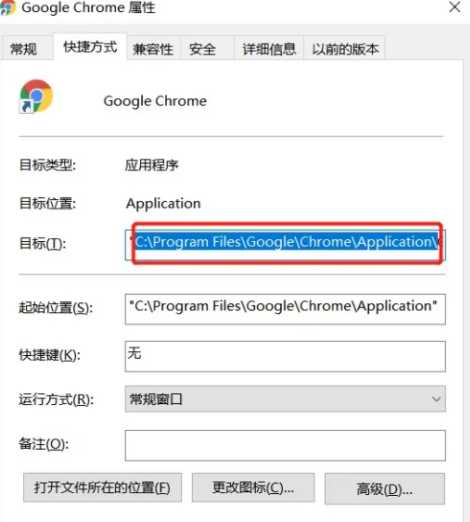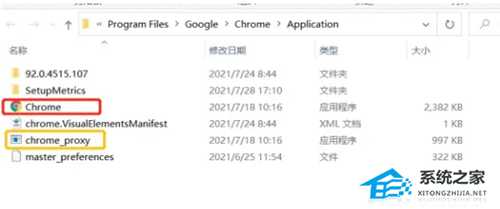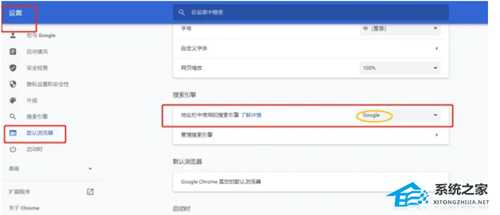昆仑资源网 Design By www.lawayou.com
谷歌浏览器打开是hao123页面怎么办?谷歌如何删除hao123强制首页教学
谷歌浏览器打开是hao123页面怎么办?有用户使用的谷歌浏览器主页被进行了修改,每次开启浏览器的时候,主页都被强制修改成为了hao123了。这种主页强制跳转通过浏览器主页设置无法进行更改,那么怎么去恢复我们浏览器原来的主页呢?接下来一起看看谷歌如何删除hao123强制首页教学吧。
解决方法
右键-属性,框柱的是文件所在位置,也可以 右键 -打开文件所在位置。
然后你会看到你的google 是这个样子的(红色框框 框住的)。
然后你尝试打开 黄色框框 框住的这个,可能出来的是空白页 ,但是打开之后不是 hao123了,把这发送到桌面快捷方式,图标不是google的图标。
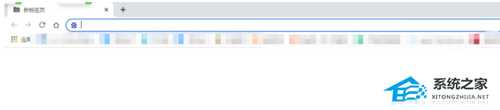
重点来了 。把这个Chrome 重命名一下就可以了,在后面+个e 或者改 更Google Chrome 也可以,然后右键创建快捷方式到桌面,再打开看看,是不是就不劫持了然后再打开就是谷歌的了。
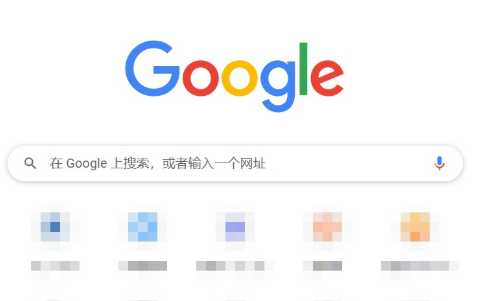
如果打开不是谷歌。
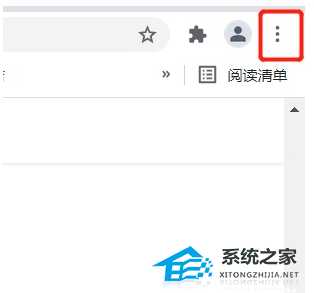
右上角的三个点,选择【设置】。
然后在重新打开一下,应该是就是Google的了。
如果用了1、2次又变成123了,就在设置里面-启动时(在默认浏览器下面)-选择 打开新标签页。
以上就是系统之家小编为你带来的关于“谷歌浏览器打开是hao123页面怎么办”的解决方法了,希望可以解决你的问题,感谢您的阅读,更多精彩内容请关注系统之家官网。
昆仑资源网 Design By www.lawayou.com
广告合作:本站广告合作请联系QQ:858582 申请时备注:广告合作(否则不回)
免责声明:本站资源来自互联网收集,仅供用于学习和交流,请遵循相关法律法规,本站一切资源不代表本站立场,如有侵权、后门、不妥请联系本站删除!
免责声明:本站资源来自互联网收集,仅供用于学习和交流,请遵循相关法律法规,本站一切资源不代表本站立场,如有侵权、后门、不妥请联系本站删除!
昆仑资源网 Design By www.lawayou.com
暂无评论...